Thrive Architect Review 2023: Eng yaxshi sahifa quruvchi plaginmi?
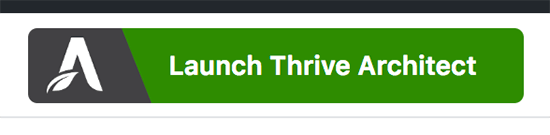
Mundarija
Trive Architect sharhimizga xush kelibsiz.
Agar siz savdoni oshirish va konversiyalarni yaxshilashni istasangiz, ochilish sahifalarini osongina yaratish usuli kerak bo‘ladi. Va sizga konvertatsiyaga yoʻnaltirilgan sahifa maketlarini yaratish usuli kerak boʻladi.
Thrive Architect-ning ushbu sharhida biz ushbu kuchli WordPress plaginining ikkalasiga ham erishishingizga qanday yordam berishi haqida chuqurroq toʻxtalamiz. bu maqsadlar.
Boshlaylik:
Thrive Architect nima?
WordPress muharriri bilan sahifalar yaratish tish shifokoriga borishga o'xshaydi. Bu qanday bo'lishini hech qachon bilmaysiz.
Eng yaxshi holatda, bu tashvishli kutish. Eng yomoni, bu og'riqli.
WordPress ajoyib bloglash vositasi bo'lsa-da, u hech qachon professional ko'rinishdagi veb-sahifalarni yaratish uchun mo'ljallanmagan. Gutenberg taraqqiyotga erishayotgan bo'lsa-da, u hali ham juda cheklangan.
Ayni paytda, sizga sahifalarni og'riqsiz yaratish imkonini beruvchi WYSIWYG muharriri kerak.
Thrive Architect - bu ingl. WordPress uchun sahifalar yaratuvchi plagin, bu sizga ajoyib koʻrinishga ega, konversiyaga yoʻnaltirilgan sahifalar yaratishga yordam beradi.
Thrive Themes boʻyicha:
Bu WordPress uchun eng tezkor va intuitiv vizual muharrir.
Maqsad, cheksiz soatlarni qisqa kodlar, CSS va HTML bilan o'ynab o'tirmaslik uchun sudrab olib tashlash muharriri yordamida sahifalaringizni iloji boricha tezroq yaratish imkonini berishdir.
Thrive Architect-dan foydalanib, siz:
- Bosh sahifa yaratish har bir boʻlimga oʻting.
- Video – YouTube, Wistia, Vimeo yoki oʻz sahifangizga oʻzingiz joylashtirilgan videoni joylashtiring.
- WordPress kontenti – Oʻzgartirish mavjud WordPress kontentini Thrive Architect tarkibiga kiriting va uni mustaqil blok ichida boshqaring.
Kontent bloki shablonlari
Oldindan ishlab chiqilgan kutubxona yordamida dizayn jarayoni endi har qachongidan ham oson. kontent bloklari.
Bu CTA'lar, narxlash jadvallari, ijtimoiy dalillar bo'limlari, sharhlar, etakchi yaratish bo'limlari, qahramonlar bo'limlari va boshqalarni o'z ichiga oladi.
Va "aqlli" deb nomlanuvchi yangi ochilish sahifasi andozalari uchun sahifalar” boʻlimida siz mos keladigan kontent bloklarining toʻliq toʻplamini topasiz.
Bu sizning sahifalaringiz strukturasini har qachongidan ham tezroq oʻzgartirishingiz mumkinligini anglatadi.
Thrive Architect-ga ruxsat olingThrive Architect va Gutenberg
Trive Architect Gutenbergni qo'llab-quvvatlaydimi? Bu, albatta.
Blog postlaringizni toʻgʻridan-toʻgʻri Thrive Architect-da yaratishingiz mumkin boʻlsa-da, Gutenberg muharriridan foydalanishni xohlaydiganlar ham bor.
Agar bu sizga oʻxshasa, bu yerda yaxshi narsa bor. yangiliklar:
Siz Thrive Architect-da maxsus tarkib yaratishingiz mumkin, keyin esa bu tarkibni Gutenberg-ga blok sifatida qo'shishingiz mumkin. Yaxshi va oson.
Moslashtirish nuqtai nazaridan, bu ajoyib.
Atrofda har xil turdagi bloklarni qo'shish imkonini beruvchi ko'plab Gutenberg bloklari plaginlari mavjud, ammo sozlash juda cheklangan.
Endi siz yaratishingiz mumkinushbu xususiyat tufayli o'zingiz xohlagan tarzda kontent qiling.
Thrive Architect qancha turadi?
Siz Thrive Architect-ni mustaqil mahsulot sifatida yiliga 99 dollarga sotib olishingiz va keyin yiliga 199 dollarga yangilashingiz mumkin. 1 sayt.
Shuningdek, Thrive Architect-ni yiliga 299 dollar turadigan va keyin yiliga 599 dollarga yangilanadigan Thrive Suite-ning bir qismi sifatida sotib olish mumkin.
Bu 5 tagacha veb-saytlarda foydalanishni o'z ichiga oladi, cheksiz qo'llab-quvvatlash va cheksiz qo'llab-quvvatlash.
Ushbu narxga yangilanishlar, shuningdek, to'plamning boshqa muhim marketing vositalariga kirish kiradi. Bularga quyidagilar kiradi:
- Thrive Optimize – Koʻproq konvertatsiya va natijada koʻproq mijozlarni olish uchun optimallashtirish va boʻlinish test vositasi
- Thrive Leads – Roʻyxat elektron pochta ro'yxatini yaratish uchun asboblar yaratish
- Thrive Ovation – Veb-saytingizda sharhlarni to'plash va ko'rsatish uchun
- Thrive Theme Builder – Eng yaxshi drag & ; Bozorda WordPress mavzusini yaratuvchisini qoldiring
Va yana ko'p narsalar mavjud. Toʻliq maʼlumot olish uchun Thrive Themes boʻyicha chuqur sharhimizni koʻrib chiqing.
Agar siz faqat Thrive Architect va A/B test qoʻshimchasidan foydalanmoqchi boʻlsangiz-chi? Siz hali ham etarli qiymatga ega bo'lasizmi? Men bunga ishonaman.
Bulutli ochilish sahifasi dasturiy ta'minoti juda qimmat va sizni trafik, takliflar va sahifalar bilan cheklaydi. Thrive Architect bilan sizda bu cheklovlarning hech biri yo'q va u ancha arzonroq.
Thrive Architect-ga kirish huquqiga ega bo'ling.Thrive Architect pro va con's
Pro's
- Foydalanish va dizaynlaringizni vizualizatsiya qilish oson.
- Olomondan ajralib turadigan kontent yaratish imkonini beradi.
- To‘plamlarda tashkil etilgan 100 dan ortiq ochilish sahifasi shablonlari bilan birga keladi.
- Sahifangizga qo‘shish uchun konversiyaga yo‘naltirilgan elementlarni o‘z ichiga oladi.
- Qo‘shimcha mobil javob funksiyalarini o‘z ichiga oladi.
- Barcha o‘rnatilgan funksiyalarni hisobga olgan holda engil plagin.
- Joziba narxlar (umr bo‘yi yangilanishlar va 12 oylik qo‘llab-quvvatlash).
- E-pochta xizmati provayderlari bilan katta hajmdagi integratsiya.
- Gutenberg bloklari orqali Thrive Architect kontentini qo'shing.
Con's
- Ba'zi ochilish sahifasi shablonlari biroz eskirgan ko'rinadi.
- O'rganish egri chizig'i yuqori. Garchi bu koʻpchilik sahifa yaratuvchi plaginlari bilan bogʻliq muammo.
Thrive Architect sharhi: yakuniy fikrlar
Endi, Thrive Architect sharhini yakunlaymiz.
tavsiya qilasizmi? Ha, bu ajoyib ochilish sahifasi plagini. Bu konvertatsiya yo'naltirilgan ochilish sahifalarini qurish qiladi & amp; shaxsiy sahifa tartiblarini osonlashtirdi.
Thrive Architect’ning vizual muharriri nihoyatda rivojlangan moslashtirishga qodir. Barcha ochilish sahifasi shablonlari mavzuli to'plamlarda ishlab chiqilgan, shuning uchun siz savdo huni uchun har bir sahifaga ega bo'lasiz.
Masalan:
- Vebinar ochilish sahifasi shabloni
- Ro'yxatdan o'tish sahifasi shabloni
- Sotish sahifasi shabloni
- Video savdosi sahifa shabloni
- Rahmat sahifa shabloni
- Va shundayon…
Yangi “aqlli sahifa” shablonlari yangi ochilish sahifalarini tezda loyihalash imkonini beradi. Kontent bloki shablonlari esa dizayn jarayonini yanada tezlashtiradi.
Trive Architect uchun A/B split-test qo‘shimchasi sizga konversiyalarni hech qanday texnik nayranglarsiz yaxshilashning oson yo‘lini beradi.
Thrive Suite-ga kiritilgan boshqa plaginlar tufayli siz veb-saytingizga ko'proq funksiyalarni qo'shishingiz mumkin.
Masalan, ishga tushirish vaqtida ijtimoiy isbotni ko'rsatish uchun savdo sahifasiga sharhlar bo'limini qo'shmoqchi bo'lsangiz - Thrive Comments-dan sharhlar blokini joylashtirishingiz mumkin. Yoki siz Thrive Quiz Builder’dan viktorina o‘rnatishingiz mumkin.
Thrive Architect hamma uchun to‘g‘ri plaginmi? Aniq emas.
Vizual muharrir ko‘nikish uchun biroz vaqt talab qilishi mumkin. Va plagin alohida mavjud emasligi sababli, siz boshqa barcha vositalarni bir vaqtning o‘zida olishingiz kerak.
Agar siz boshqa mahsulotlardan foydalanmasangiz, lekin o‘ylab ko‘ring. bu:
Ko'pchilik SaaS ochilish sahifasi dasturiy ta'minoti butun Thrive Suite narxidan ikki baravar qimmat turadi, ayniqsa, agar siz A/B testi kabi xususiyatlarni xohlasangiz.
Ushbu narx uchun siz cheklovlarga ega bo'lasiz. trafik yoki yaratishingiz mumkin bo'lgan sahifalar soni. Shuningdek, siz ro‘yxatdan o‘tish shakllari, viktorinalar va h.k. kabi boshqa funksiyalardan foydalana olmaysiz.
WordPress plaginlari bilan sizda bunday cheklovlar yo‘q.
Xulosa: Thrive Architect taklif qiladi.katta qiymat va ochilish sahifasini yaratish ehtiyojlari uchun e'tiborga arziydi. Men ularga zarba berishni tavsiya qilaman. Agar Thrive Suite sizning ehtiyojlaringizga javob bermasa, siz har doim ularning 30 kunlik pulni qaytarib berish kafolatidan voz kechishingiz mumkin.
Thrive Architect-ga ruxsat oling oldindan ishlab chiqilgan andozalar yoki joriy mavzuingizga Belgilar, tugmalar yoki ustunlar kabi elementlarni qo‘shing.
oldindan ishlab chiqilgan andozalar yoki joriy mavzuingizga Belgilar, tugmalar yoki ustunlar kabi elementlarni qo‘shing.Thrive Architect yordamida sahifalaringizni yaratish
Trive Architect bilan sahifa yaratishning ikki yo'li mavjud. Oldindan ishlab chiqilgan Ochish sahifasi shablonidan foydalanishingiz mumkin yoki siz Bo'sh shablon bilan noldan boshlashingiz mumkin.
Ikkala usul ham amal qiladi. Siz faqat qaysi birini xohlayotganingizni hal qilishingiz kerak.
Yangi sahifa yaratishda siz Thrive Architect-ni ishga tushirish tugmachasini tanlaysiz:
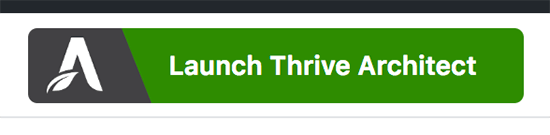
Ushbu opsiyadan foydalanish ochiladi yangi tab/oyna:

Sahifaning yuqori qismida mavzuingizdan koʻrishni kutgan standart sarlavha menyusi va sahifa sarlavhasi joylashgan.

Bosing. sahifaning o'ng tomonidagi '+' tugmasi belgisi va Thrive Architect menyusi paydo bo'ladi.
Shunday qilib, keling, bu qanday ishlashini ko'rib chiqaylik.
Qo'nishdan foydalanish sahifa shablonlari
Thrive Architect oldindan ishlab chiqilgan yuzlab sahifa shablonlarini o'z ichiga oladi. Ushbu sahifalarning go'zalligi shundaki, siz ularni darhol nashr qilishingiz mumkin. Siz sho'ng'ishingiz va nusxani mos ravishda tahrirlashingiz kerak bo'ladisizning biznesingiz, lekin hech bo'lmaganda tez boshlash uchun poydevoringiz bor. “Bulut” tugmasi belgisini bosish orqali shablon oynasi paydo bo‘ladi.
Shuningdek qarang: Domenni qanday ro'yxatdan o'tkazish va DNSni yangilash (boshlang'ichlar uchun qo'llanma)
Ochish sahifasi shablonlari to‘plami
Thrive o‘z ochilish sahifalarini Andoza to‘plamlarida guruhlaydi. Yozish vaqtida ularning kutubxonasida 40 ta ochilish sahifasi shablonlari toʻplami mavjud boʻlib, ularning koʻplari tez orada keladi.

Har bir sahifa toʻplami izchil yaratish uchun bir xil dizayn komponentlaridan foydalanadi. qarash va his qilish.
Masalan, bu yerda eng soʻnggi toʻplam – Atom. Har bir sahifa bir xil brendga ega ekanligiga e'tibor bering:
Atom shablonlari to'plami quyidagilarni o'z ichiga oladi:
- Qo'rg'oshin yaratish sahifasi
- 2 bosqichli yetakchi yaratish sahifasi
- Tasdiqlash sahifasi
- Yuklab olish sahifasi
- Videolarni sotish sahifasi
- Vebinarni roʻyxatdan oʻtkazish sahifasi
- Vebinarni oqimlash sahifasi
- Vebinarni takrorlash sahifasi
Shablonni sozlash
Ochilish sahifasi shablonini tanlaganingizdan so'ng uni WYSIWYG vizual muharriri yordamida sozlashni boshlashingiz mumkin.
Har bir sahifa elementlardan iborat; Masalan, Sarlavha, Matn, Tugma, Belgi va boshqalar. Sahifada elementni tanlaganingizdan so‘ng uni tahrirlash opsiyalari yon paneldagi menyuda paydo bo‘ladi.
Masalan, agar siz Sarlavhani tanlagan bo‘lsangiz. elementi bilan siz matnni oʻzgartirishingiz, uning tartibi va oʻrnini oʻzgartirishingiz, fon uslubini qoʻllashingiz, hoshiya qoʻshishingiz va h.k. mumkin:

Eslatma: Thrive Architect elementni belgilab qoʻyadi. ekraningizning bir nechta joylarida, shuning uchun siz ekanligingizga ishonch hosil qilishingiz mumkinto'g'ri tarkibni tahrirlash.
Mana, Storyteller 2 bosqichli ochilish sahifasi andozasi:

Mana bu yerda tugma rangi, sarlavha shrifti va rangi o'zgartirilgandan so'ng moslashtirilgan shablon:
Shuningdek qarang: Blogspotdan WordPressga qanday o'tish mumkin, bosqichma-bosqich
Bir necha marta bosish orqali siz sahifani uslubingiz va brendingizga mos ravishda sozlashingiz mumkin. Bundan tashqari, shablon versiyasini qayta ishlatish uchun saqlashingiz mumkin.
Yodda tutish muhimki, bu oʻzgarishlarning barchasi tahrirlash ekranida darhol koʻrinadi. Agar xohlasangiz, oldindan koʻrish rejimiga oʻtishingiz mumkin, lekin bunga hojat yoʻq, chunki siz hamma narsani oldingizda koʻrishingiz mumkin.
Thrive Architect – haqiqiy WYSIWYG vizual muharriri.
Bo'sh sahifadan boshlash
Ba'zan o'z sahifangizni noldan boshlab, toza tuvaldan boshlash maqsadga muvofiqdir. Masalan, sizga boshqa veb-saytda ko‘rgan sahifangizning dizayni yoqishi va shunga o‘xshash narsani yaratishga qaror qilishingiz mumkin.
Keling, uchta kuchli va moslashuvchan dizayn elementini ko‘rib chiqaylik. sahifangizni yaratish uchun foydalaning.
Xavotir olmang, men sizga boshqa ajoyib elementlarni keyinroq ko'rsataman 🙂
1. Toʻliq kenglikdagi fon
Toʻliq kenglikdagi fonni qoʻshish unchalik katta muammo boʻlib tuyulmasligi mumkin, lekin siz bu xususiyatni barcha sahifa yaratuvchilarda topa olmaysiz.
Bu yerda asosiy sozlama “Kontent butun ekran kengligini qamrab oladi” , chunki u nima boʻlishidan qatʼiy nazar, toʻliq kenglikdagi fonga ega boʻlish imkonini beradi.Siz foydalanayotgan WordPress mavzusi.

Ushbu fonni yaratishda men foydalangan yana bir nechta sozlamalar mavjud. Birinchidan, men rasmni asosiy qatlam sifatida qo'shdim, so'ngra ustiga tekis rangli qatlam qo'ydim. Bu quyidagi sarlavha kabi matn qo‘shishni boshlaganingizda yordam beradi.

Istagan effektni yaratish uchun xohlagancha qatlam qo‘shishingiz mumkin. Boshqa qatlam variantlari orasida gradient rangi , naqsh va video fon mavjud.
Fonni tark etishdan oldin yana bir xususiyat mavjud. sizga ko'rsatish uchun. To'liq kenglikdagi fon bo'limi va ikkita ustundan foydalanib, siz vertikal bo'lingan ekran effektini yaratishingiz mumkin:

Vertikal bo'linish tartibiga ega bo'lganingizdan so'ng, siz turli xil tarkib elementlarini qo'shishingiz mumkin. Masalan, sizda rasm va matn, videokamera va video skrinshot va boshqa ko'plab kombinatsiyalar bo'lishi mumkin.
2. Content Box
Content Box Thrive Architect-dagi ikki maqsadli dizayn elementidir. U bir xil tarzda ishlov bermoqchi bo'lgan bir nechta elementlarni saqlash uchun kontent konteyneri bo'lib xizmat qiladi, bundan tashqari siz undan kontentning muhim qismlarini ajratib ko'rsatish uchun foydalanishingiz mumkin.
Birinchidan, bizda Content Box mavjud. unda Icon va Matn bo'lagi mavjud:

Hech qanday maxsus narsa yo'qdir?
Lekin, sudrab olib tashlash dastagidan foydalanib, siz Kontent qutisini fon bo'limiga ko'chirishingiz mumkin.

Foydali bo'ladi deb hisoblagan kontent qutisini yaratganingizdakelajakda yana keyin Thrive Architect uni Kontent shabloni sifatida saqlashga imkon beradi. Bularning barchasi ularning Tez amalga oshirish mafkurasining bir qismidir.
3. Testimonial
Sahifangizga guvohliklarni qo'shish ijtimoiy dalilni ko'rsatishning tasdiqlangan usulidir. Thrive Architect-da siz sozlashingiz mumkin bo'lgan 30 dan ortiq guvohlik shablonlari mavjud:

Keling, ko'rib chiqaylik.
Chic Light tasvir va matn uchun ikkita ustundan foydalanadi. Tasvir va matningizga oʻzingiz xohlagancha moslashish uchun ustun kengliklarini sudrab-tashlab qoʻyishingiz mumkin.

Oʻng tarafdagi ustunda har biri boshqa shrift va oʻlchamga ega boʻlgan ikkita matn/paragraf elementi mavjud. Chap ustunda siz tahrirlashingiz mumkin bo'lgan uchta piktogramma/tasvir bo'lsa-da.
Ushbu shablondan foydalanib, siz ustunlar kengligi, ranglari, rasmlari, piktogrammalari, joylashuvi va boshqalarni o'zgartirishingiz mumkin.
Boshqaruv yaratishni qo'shish variantlar
Ko'pchilik ochilish sahifalarida bitta umumiy maqsad bor: etakchilarni yaratish .
Thrive Architect-da siz foydalanishingiz mumkin bo'lgan ikki turdagi yetakchi avlod mavjud. ochilish sahifangizda.
1 bosqichli kirish
Birlamchi Lead Generation usuli 1-bosqichli ulanish hisoblanadi.
Agar siz oʻzingizni yaratayotgan boʻlsangiz ochilish sahifasida, yon paneldagi Lead Generation elementini oʻz sahifangizga sudrab-tashlab qoʻyishingiz mumkin.

Siz maydonlarni vertikal ravishda joylashtirishni yoki ularni gorizontal holatda ishlashini tanlashingiz mumkin. Bundan tashqari, ranglar va matn kabi boshqa funksiyalarni ham sozlashingiz mumkin.
Agar siz ochilish sahifasi shablonidan foydalanayotgan bo‘lsangiz, yetakchi avlodelement allaqachon joyida bo'ladi:

Trive Lightbox bilan 2 bosqichli ulanish
Thrive Architect-da mavjud bo'lgan ikkinchi Lead Generation usuli bu 2 bosqichli qo'shilishdir. o'rnatilgan Thrive Lightbox xususiyatidan foydalanadi.
Sahifangizdagi qaysi elementni tetiklashtiruvchi bo'lishini o'zingiz hal qilasiz, so'ngra Animatsiya va amp-dan foydalaning. ; Lightboxni chaqirish uchun Action opsiyasi. Masalan, Yorug'lik qutisi ni Mashtablash effekti bilan ochish uchun Tugmani bosish ni sozlashingiz mumkin:

Ochilish sahifasi shablonlari ishlaydi xuddi shu. Misol uchun, Storyteller 2-Step Opt-in Animation & Trigger yaratish uchun harakat funksiyasi:

Tugmani bosganingizda, u oʻrnatilgan Thrive Lightbox-ni ochadi:

Thrive Architect-dagi barcha sahifalar kabi, Lightbox dizaynini vizual muharrir bilan sozlashingiz mumkin.
E-pochta xizmatini integratsiyalash
E-pochta manzillarini yozib olish uchun 1-bosqichli yoki 2-bosqichli usuldan foydalanasizmi, siz E-pochta xizmatingizga Lead Generation formasi.
Thrive Architect sizga API yoki HTML kodi orqali elektron pochta xizmatiga ulanish imkonini beradi:

U barcha ushbu elektron pochta xizmatlari provayderlariga API ulanishlariga ega. :

Sahifangizni mobil mosligini tekshirish
Thrive Architect bilan yaratgan har bir sahifa, noldan boshlaysizmi yoki shablondan foydalanasizmi, mobil javob beradi. Ammo plaginda uchta qo'shimcha mobil javob mavjudnoyob sahifalar yaratishga yordam beruvchi xususiyatlar.
1. Oʻz sahifangizni turli ekran oʻlchamlarida oldindan koʻring
Sahifangizni yaratish jarayonida uning turli ekran oʻlchamlarida qanday koʻrinishini tekshirish uchun bir necha marta bosish kifoya qiladi:

2. Elementlar va butun kontent bloklari koʻrinishini oʻzgartiring
Har qanday element yoki bir nechta elementi boʻlgan har qanday Content Box uchun uning koʻrsatilishi yoki yashirilishini oʻzingiz hal qilishingiz mumkin. Ushbu misolda Icon elementi ish stoli va planshetda ko'rinadigan , lekin mobilda yashirin bo'lishini ko'rishingiz mumkin.

3. Har bir tafsilotni o'zgartirish
Ko'rsatish/yashirish opsiyasi yordamida takroriy elementlar yaratmasdan turib, turli ekran o'lchamlari uchun elementlarning joylashuvi va tartibini sozlashingiz mumkin. Misol uchun, guvohlik qutisida biz matn o'lchamini o'zgartirishimiz va piktogramma elementini olib tashlaganimizdan so'ng uni rasm ostida joylashtirishimiz mumkin:

Ko'proq odamlar mobil qurilma bilan internetni ko'rayotgani sayin, u shunday qiladi: Sizning saytingiz mobil qurilmalarga javob berishiga ishonch hosil qiling. Thrive Architect bilan siz ekran o'lchamidan qat'i nazar, eng yaxshi tajribani taqdim eta olasiz.
Trive Architect-ning qurilish bloklari
Siz allaqachon Thrive Architect-da asosiy sahifa yaratish elementlarini ko'rgansiz. Ammo keling, yana bir nechtasini ko‘rib chiqaylik.
Konversiya elementlari
Harakatga qo‘ng‘iroq qilish tugmalaridan tashqari , Tasdiqlashlar , Kontent Boxes va Lead Generation Forms , ThriveArchitect konversiyaga yoʻnaltirilgan yana toʻrtta qurilish blokiga ega:
- Uslublar roʻyxati – Savdo nuqtalaringizni qisqacha koʻrsatish uchun maxsus piktogramma va uslublar bilan oʻq nuqtali roʻyxatlardan foydalaning.
- Ortga sanash taymerlari – jonlantirilgan ortga sanash va doim yashil ortga sanash
- Kontentni ochish - ma'lum vaqt o'tmaguncha kontent bloklarini yashirish. Savdo videolari uchun juda mos keladi, bu yerda videoning “pod” qismiga kirganingizda sotib olish tugmachasini ochishingiz mumkin.
- Kredit karta piktogrammalari – Toʻliq kengaytiriladigan kredit karta piktogrammalari tashrif buyuruvchilaringizga aniq maʼlumot beradi. xarid uchun signal va ishonch hosil qiling.
Qo'shimcha komponentlar
Konversiya elementlaridan tashqari, Thrive Architect har qanday sahifani yaratishda foydalanishingiz mumkin bo'lgan ko'plab komponentlar bilan birga keladi. Mana mening sevimlilarimdan bir nechtasi:
- Tvit qilish uchun bosing – Kontentingiz ichida ijtimoiy baham ko‘rishni rag‘batlantiring.
- Google Xarita – O‘rnatish saytingizdagi Google xaritasi; mahalliy biznes uchun ajoyib.
- Post Grid – Blog postlari yoki WooCommerce mahsulotlari toʻplamini koʻrsatish.
- Ijtimoiy ulashish – Ijtimoiy ulashish tugmalarini qoʻshing va ma'lum bir raqamdan yuqori bo'lmaguncha ulushlar sonini yashirishni tanlang.
- Jadval – Intuitiv HTML jadval tuzuvchisi va muharriridan foydalaning.
- Mundarija – sahifangiz uchun langar havolalari bilan avtomatik ravishda tarkiblar jadvalini yarating

